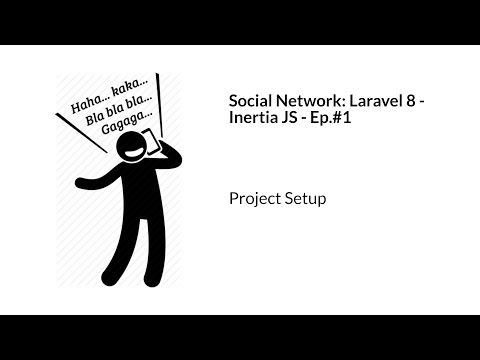ԳԱԱ -ի լրիվ անվանումը ցանցին կից պահեստ է, որն իրենից օգտվողներին մեծ հարմարավետություն ապահովող սարք է: Այն հաճախ օգտագործվում է որպես ֆայլերի փոխանակման սարք փոքր բիզնեսի օգտվողների կողմից, որոնք չեն կարող կրել SAN- ի թանկ գինը և ցանկանում են նվազեցնել պահուստավորման և վերականգնման արժեքը:
NAS- ի կրկնօրինակը նշանակում է ձեր համակարգիչների և սերվերների (օրինակ ՝ համակարգի, միջնապատի կամ ամբողջ սկավառակի) պահուստավորում ԳԱԱ սարքի վրա: Դա հարմար գործողություն է, որը թույլ է տալիս օգտվողին տվյալների պատկերի ֆայլերը պահել ցանցի պահեստում: Դրանով բոլոր այն օգտվողները, ովքեր ունեն մուտք դեպի ցանցի հատված, կարող են կիսել և վերականգնել այդ պատկերային ֆայլերը:
Քայլեր
Մեթոդ 1 -ը ՝ 2 -ից. Պահուստավորում NAS- ում AOMEI Backupper- ով

Քայլ 1. Գործարկեք AOMEI Backupper- ը, NAS- ին պահուստավորելու համար մենք պետք է նախ ընտրենք մեր NAS սարքը որպես նպատակակետ:
Կտտացրեք «Step2» - ին ՝ որպես հետևյալ նկար:

Քայլ 2. Բացվող պատուհանում ձախ ներքևի վահանակից կտտացրեք «Համօգտագործել/NAS սարք»:

Քայլ 3. Ավելացրեք մեր NAS սարքը AOMEI Backupper- ին:
Կտտացրեք «Ավելացնել համօգտագործում կամ NAS սարք» կոճակը ներքևի ձախ անկյունում:

Քայլ 4. Մուտքագրեք ձեր ԳԱԱ -ի IP հասցեն:
Կարող եք նաև մուտքագրել ցուցադրման անուն այս NAS սարքի համար:

Քայլ 5. Այժմ դուք կարող եք գտնել նպատակակետի թղթապանակը աջ կողմի սյունակում:
Ստուգեք այն, այնուհետև կտտացրեք OK ներքևում ՝ կրկնօրինակի վերսկսման գործընթացը սկսելու համար:
Մեթոդ 2 2 -ից. Վերականգնել NAS- ից AOMEI Backupper- ով